专业的浏览器下载、评测网站
最新360安全浏览器自动刷新功能使用教程
2020-06-06作者:浏览器之家来源:本站原创浏览:
360安全浏览器中自带了自动刷新功能,这是一个非常有用的功能,比如在某些现实抢购或者秒杀活动中,我们就可以设置浏览器每隔一两分钟就自动刷新一下网页,帮助我们更好的参与活动。那么360安全浏览器中的自动刷新功能怎么使用呢?小编今天给大家分享一下360安全浏览器自动刷新功能使用教程,下面我们一起来看看吧。
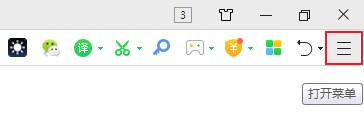
2、点击之后会弹出360安全浏览器菜单窗口,在窗口中可以看到“工具”这一项,将鼠标移动到该选项上;
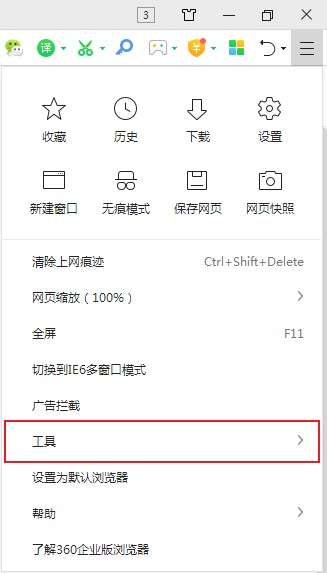
3、这时左侧会弹出一个二级菜单,在菜单中可以看到自动刷新选项,如下图所示将鼠标移动上去之后就可以让浏览器自动刷新当前网页了;
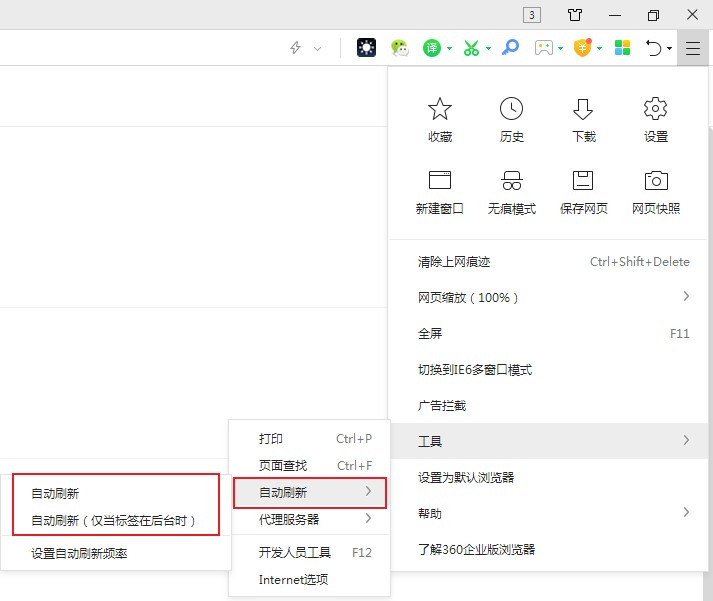
4、浏览器中默认的自动刷新频率是十秒钟刷新一次,如果我们想要自己设置刷新频率则可以点击“设置自动刷新频率”,然后在弹出的窗口中进行设置;
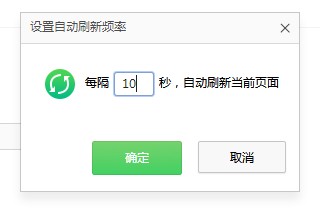
以上就是最新360安全浏览器自动刷新功能使用教程,大家可以按照上面的方法来设置360安全浏览器自动刷新网页哦。
最新360安全浏览器自动刷新功能使用教程
1、首先我们打开360安全浏览器,在浏览器右上方可以看到一个由三条横线组成的“打开菜单”图标,使用鼠标点击该图标;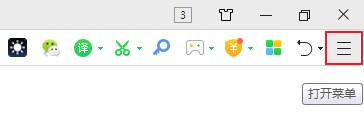
2、点击之后会弹出360安全浏览器菜单窗口,在窗口中可以看到“工具”这一项,将鼠标移动到该选项上;
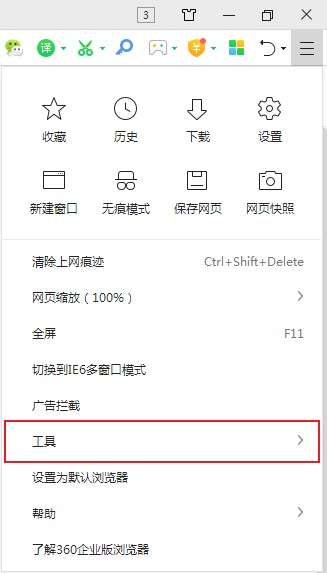
3、这时左侧会弹出一个二级菜单,在菜单中可以看到自动刷新选项,如下图所示将鼠标移动上去之后就可以让浏览器自动刷新当前网页了;
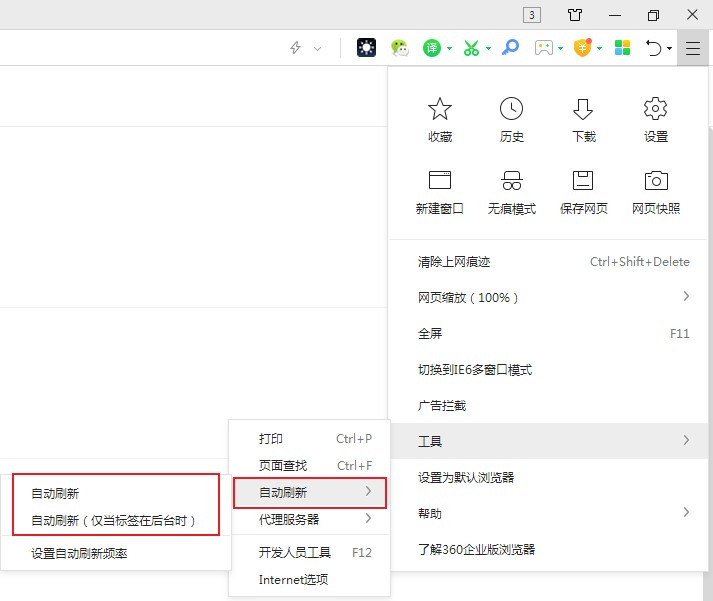
4、浏览器中默认的自动刷新频率是十秒钟刷新一次,如果我们想要自己设置刷新频率则可以点击“设置自动刷新频率”,然后在弹出的窗口中进行设置;
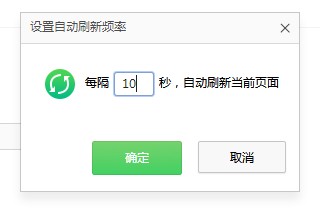
以上就是最新360安全浏览器自动刷新功能使用教程,大家可以按照上面的方法来设置360安全浏览器自动刷新网页哦。
相关文章
- 360安全浏览器主页怎么设置?360浏览器主页设置教程
- 360浏览器5.0正式版_360安全浏览器5.0版官方下载[经典版]下载
- 360安全浏览器9.1官方下载
- 360安全浏览器7.0官方下载|360浏览器V7.1.1.316官方版
- 360安全浏览器6.0正式版|360浏览器6.5官方下载
- 360浏览器首页怎么设置,360安全浏览器首页设置教程
- 360安全浏览器没有收藏夹的原因以及重新显示收藏夹的方法
- 360安全浏览器怎么关闭网页声音?360安全浏览器开启网页静音功能的方法
- 360安全浏览器怎么关闭右侧广告?360安全浏览器关闭右侧广告的方法
- 360安全浏览器无法识别摄像头 教你详细的解决方法
猜你喜欢
热门文章
本类排行
- 1360浏览器打开网页提示存在违法信息其它网站正常的解决方法(图文)
- 2360浏览器打开4399游戏界面提示需要启用flash插件的详细解决方法(图文)
- 3360浏览器打开部分网页被反诈骗中心拦截的详细解决方法(图文)
- 4360安全浏览器关闭360画报的详细设置方法(图文)
- 5360浏览器安装猫抓网页视频下载插件的详细操作方法(图文)
- 6360浏览器出现请允许浏览器打开wps office提示的解决方法(图文)
- 7使用IE浏览器打开某些网页时会自动跳转到360浏览器的解决方法(图文)
- 8360浏览器的主页是灰色的设置不了怎么办(已解决)
- 9360浏览器收藏夹中的内容不见了怎么办?360浏览器恢复收藏夹的方法
- 10360安全浏览器青少年模式在哪里?360安全浏览器青少年模式开启教程
相关下载
关注手机站